
今回は、Lキャストのステップコメント機能の特長と設定方法を解説します。
ウェビナーの補足をしたり、過去のコンテンツを活かしたりしたい方にピッタリの機能です。ぜひ本記事を参考に設定してみてください。
目次
ステップコメント機能とは
ステップコメントとはステップ配信のコメント版で、事前に設定したコメントを、ウェビナーの進行に合わせてコメント欄に自動で投稿できる機能です。
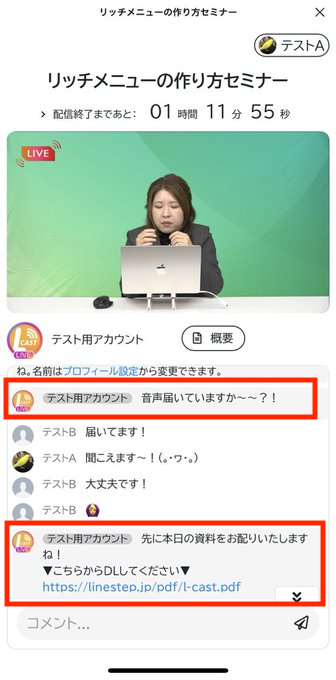
コメントは1秒単位で複数設定できます。
重要な話をするタイミングに「今から重要な話をします!」と呼びかけたり、専門用語がでたときに解説を入れたり、活用方法はさまざま。
その他、コメントアクション機能と連携する使い方もできます。
例えば、よくある質問への回答をコメントアクションで用意しておき、誘導するやり方です。
ーーーーーーーーーーーーーーーーーーーーーーー
- 利用料が知りたい人は「利用料」
- 最低利用期間が知りたい人は「利用期間」
とコメント入力していただけたら、メッセージで回答します!
ーーーーーーーーーーーーーーーーーーーーーーー
このように何とコメントすればよいかを明示すると、コメントをしてもらいやすく、ユーザーの疑問解消にもつながります。
ステップコメント機能の設定方法
ステップコメント機能の設定方法を解説します。
※Lキャストの基本的な使い方は以下の記事で解説しておりますので、設定の全体像を知りたい方は併せてご確認ください。
①Lキャストの管理画面を開き、イベント>新規作成>配信ページをクリックします。
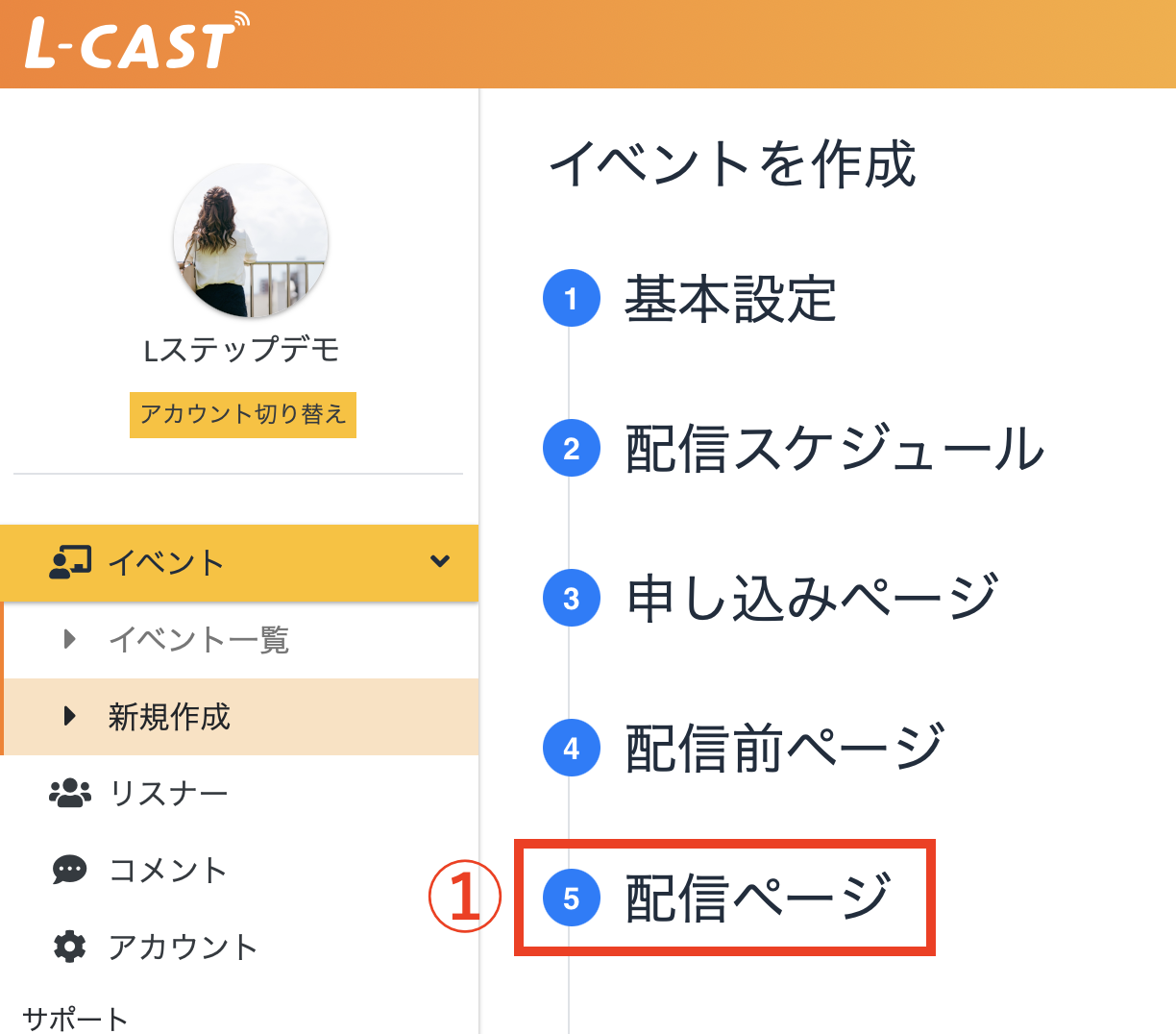
②「ステップコメント」の項目をONにします。
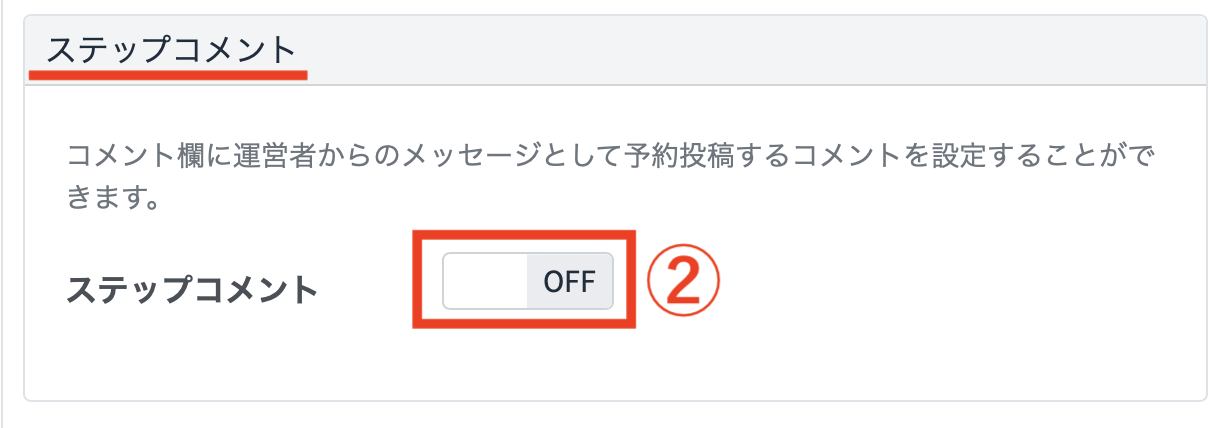
③ステップコメントの設定をしていきます。
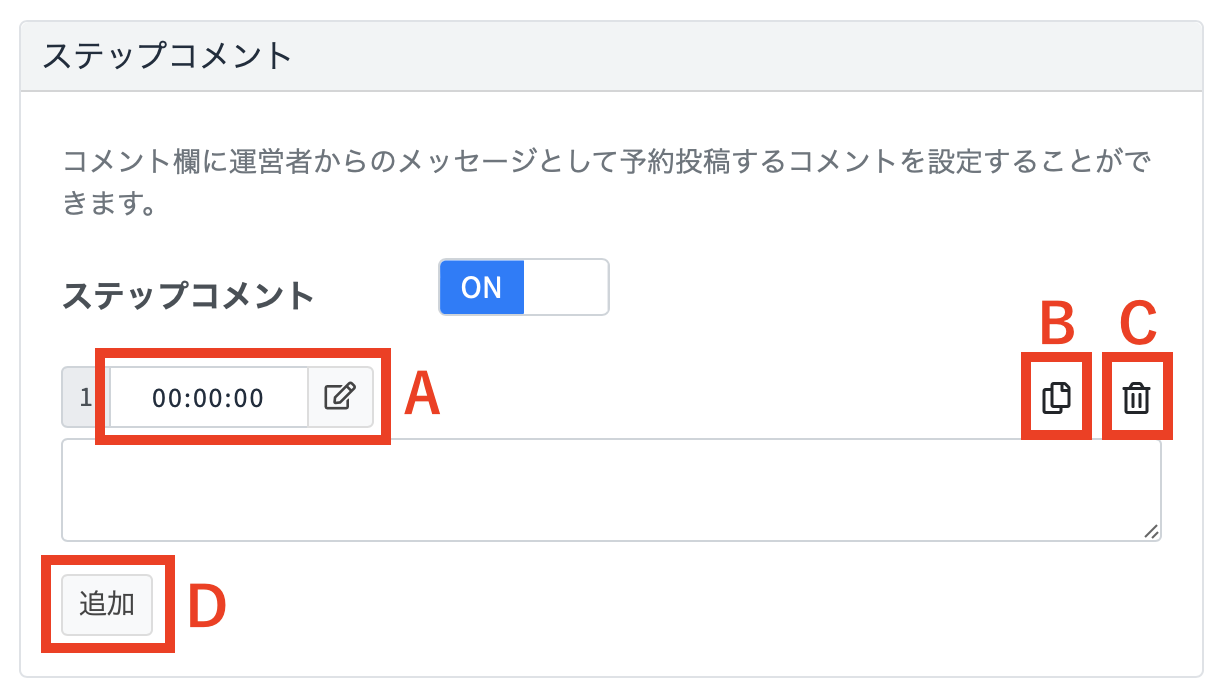
A:ポップアップウィンドウでウェビナーを見ながらコメントを投稿する時間を指定できます。
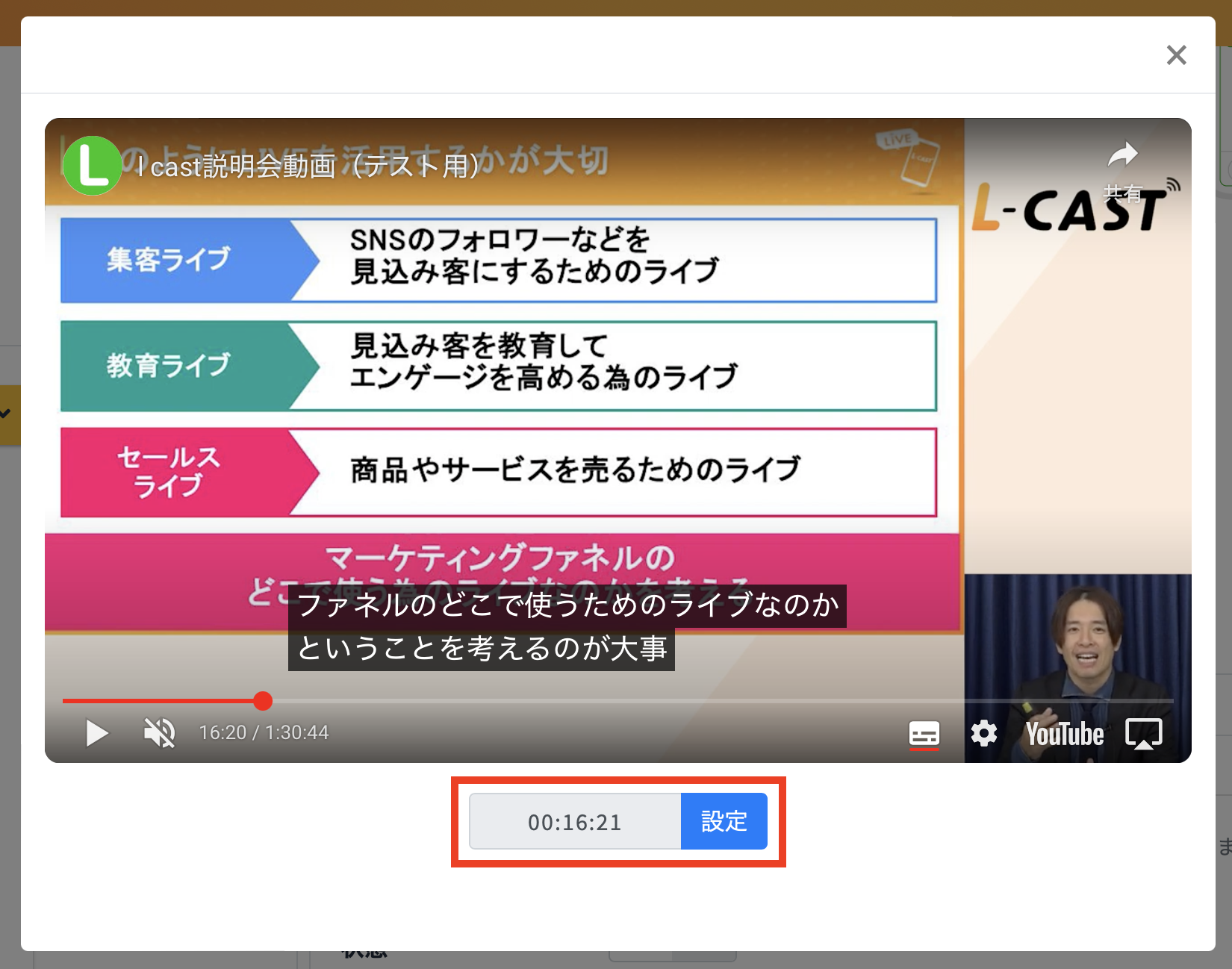
B:入力したコメントや投稿時間の枠をそのまま複製できます。
C:該当のステップコメントを削除します。
D:コメント欄が空欄の枠を追加できます。
④入力ができたら「内容を保存する」をクリックします。
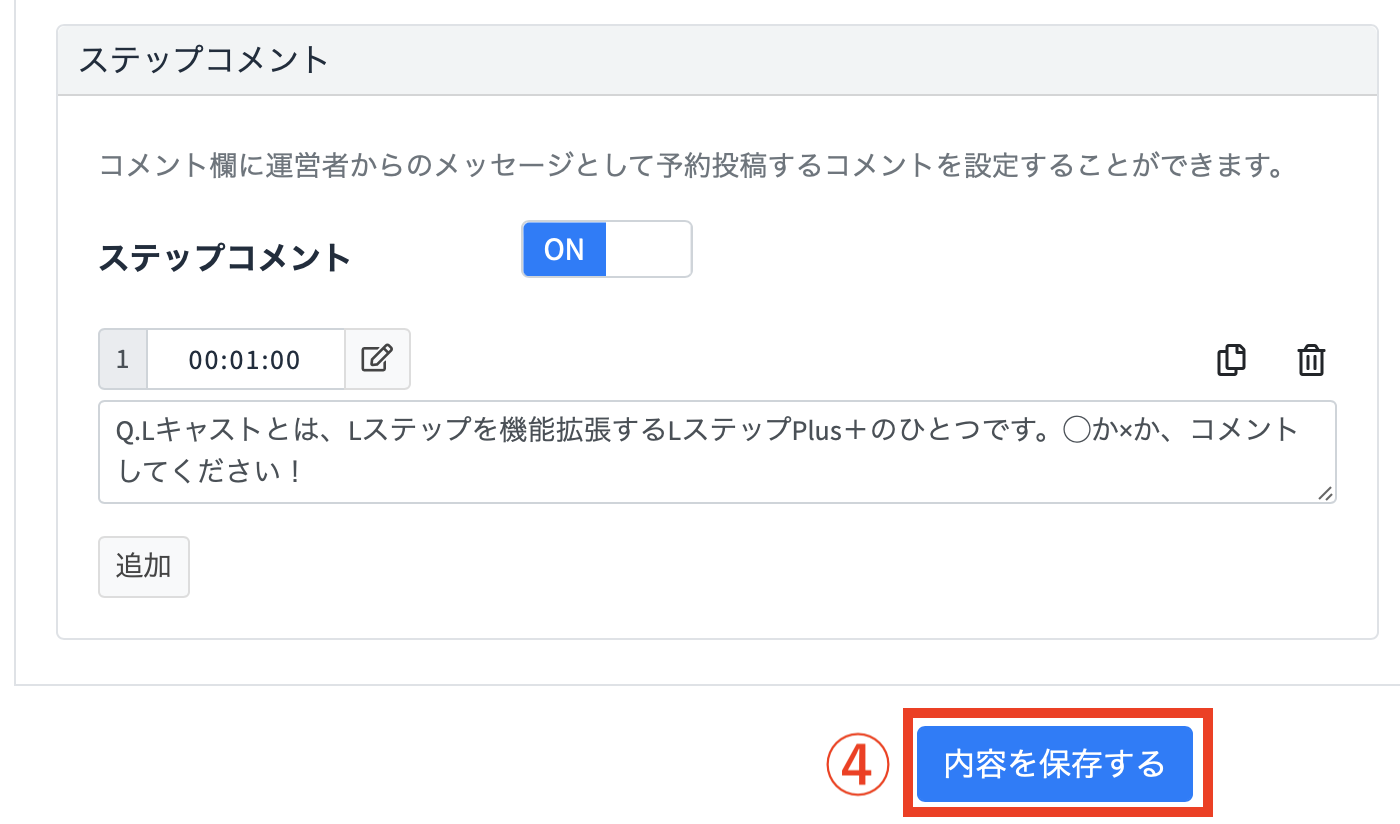
これで設定が完了です。
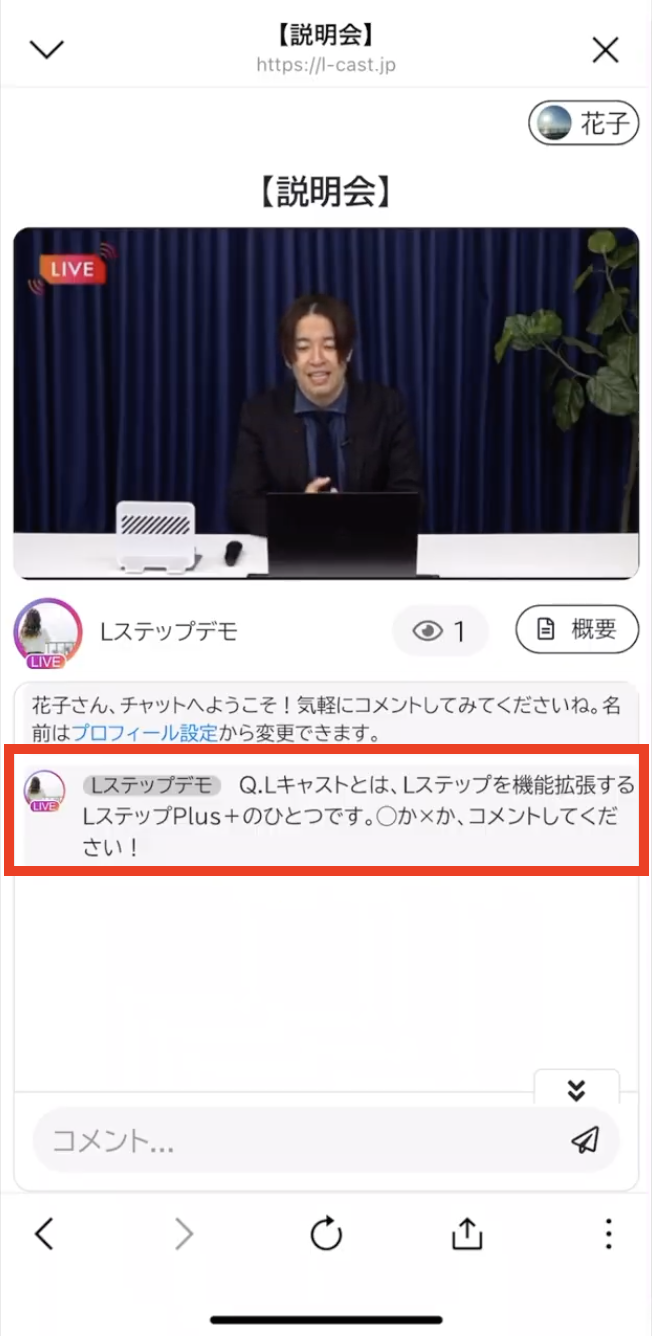
ステップコメント機能の活用例
ステップコメント機能の活用例を紹介します。
カスタマーサポートの補強
カスタマーサポートの補強に活用できます。
例えば「音声聞こえてますか?」など、配信状況の確認や困った時の簡単な対処法を案内したり、緊急時の連絡先情報をコメントしたりしておくと分かりやすいでしょう。
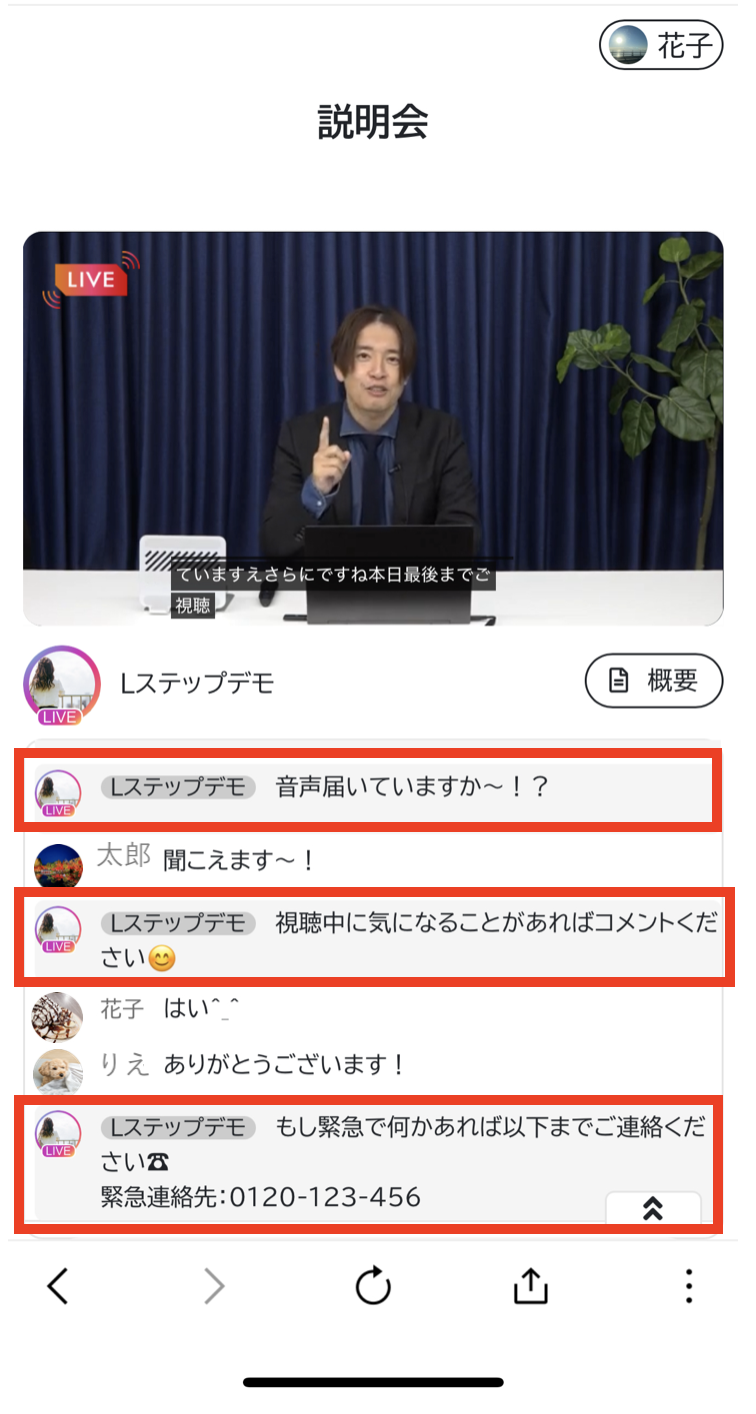
オファーボタンへの誘導強化
ウェビナー内でオファーボタンに加えてコメントでも誘導することで、視聴者はよりアクションしやすくなるため、誘導率アップが期待できます。
また、運営が先行してコメントを投稿すると、視聴者もコメントしやすくなるので、コメントの活性化も見込めます。
他にも、オファーを聞き逃した人のためにコメントを残しておくと補足になります。
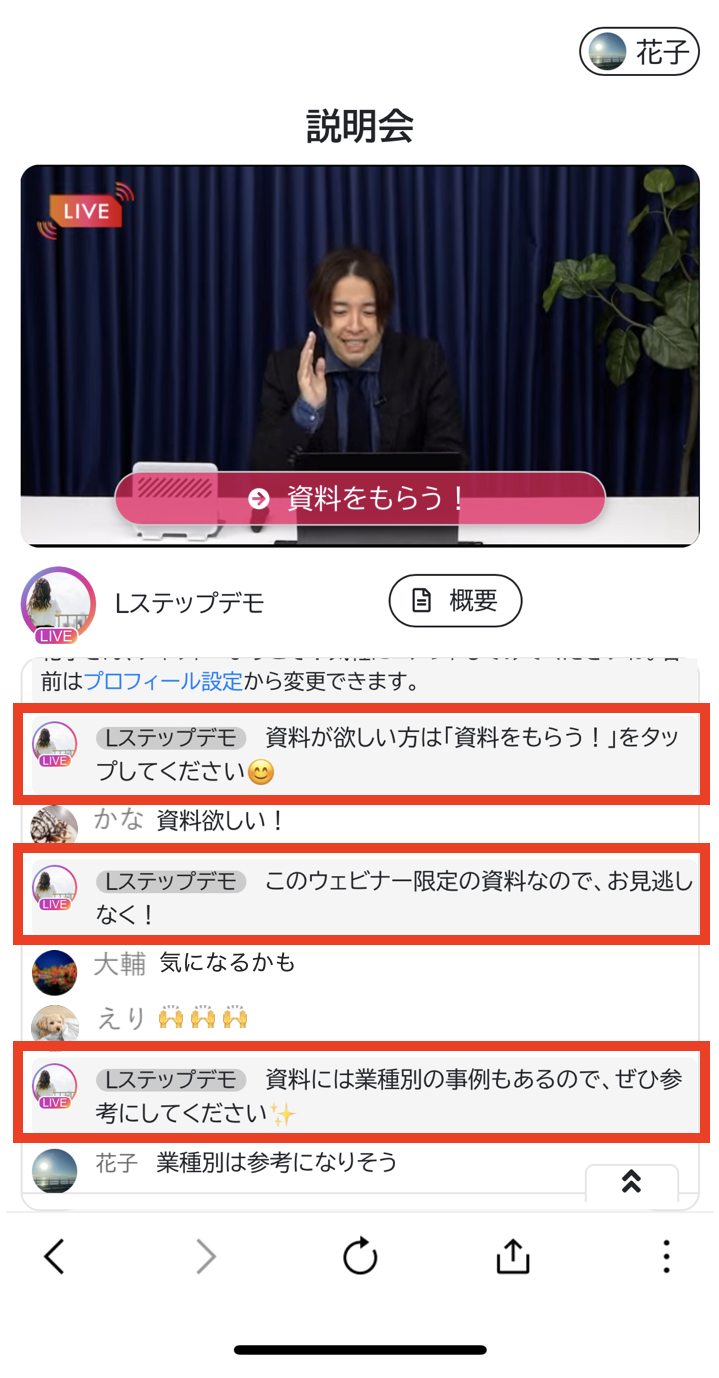
視聴維持率アップ
視聴維持率アップにもステップコメント機能は役立ちます。
「この後、さらに具体的な活用法をお伝えします」「ここからが特に重要です」といった、次のコンテンツへの期待感を出したり、注目ポイントを予告したりすると、視聴者の興味を持続させられます。
重要なポイントを事前に予告すると、視聴者は内容により集中して耳を傾けるようになり、次の展開への期待感も高まります。これにより、最後まで集中力を保った状態で視聴してもらえます。
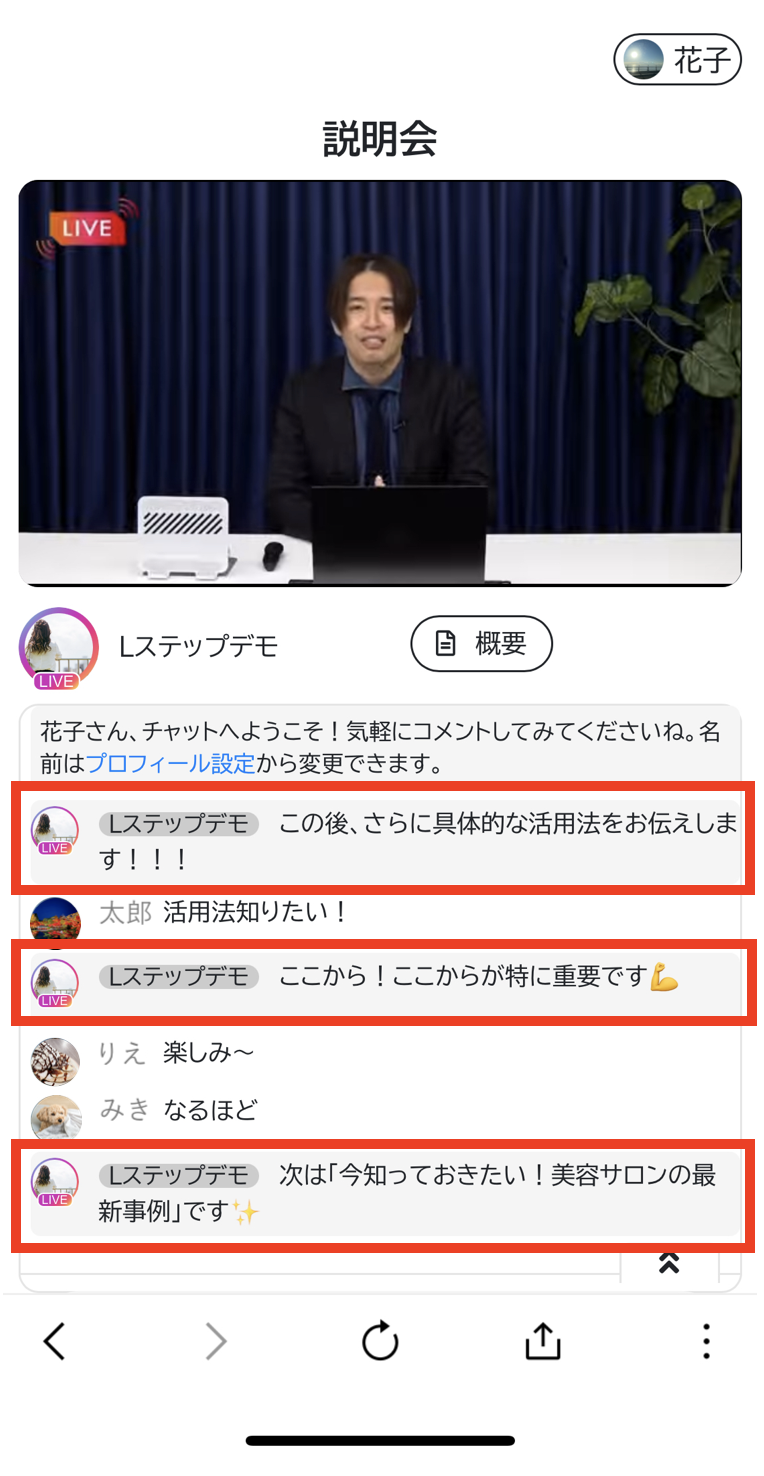
過去動画への後付け
過去に録画した動画コンテンツで視聴特典について話していない動画でも、ステップコメント機能があれば、後から視聴特典を渡せます。
これにより過去に作成したコンテンツであっても、この機能を活用して新しい価値を持たせられます。
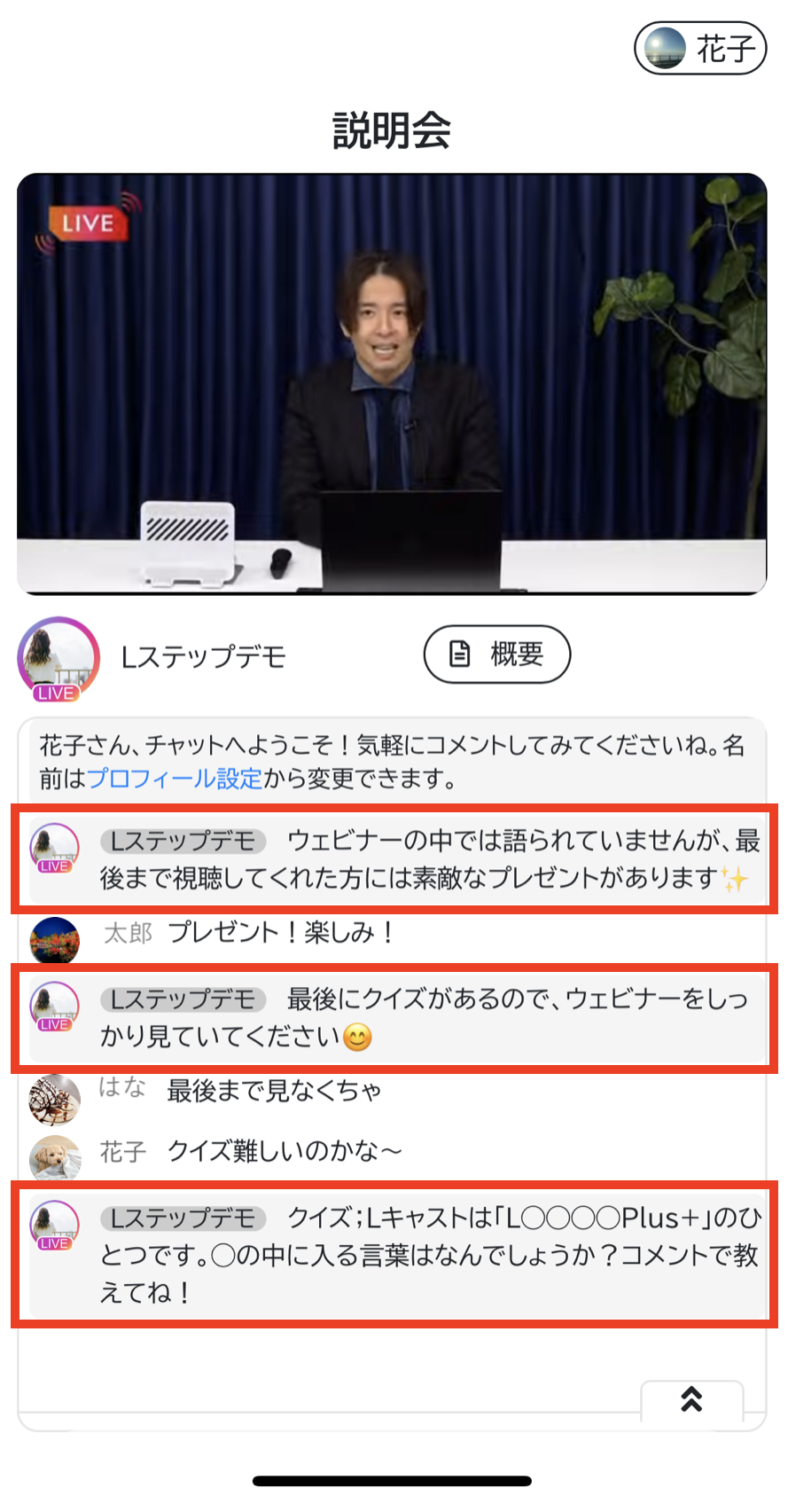
まとめ
今回は、Lキャストのステップコメント機能について解説しました。
もし設定について不明点がありましたら、Lキャスト管理画面の右下にあるチャットボットよりお問い合わせください。専任のスタッフがサポートいたします。









-1.jpeg)

